前言:关于安装和配置dns的正向解析和反向解析,正向解析就是从域名解析ip地址,反向解析就是通过ip地址解析域名的过程就是反向解析。
- 安装dns服务器
请你提前配置好yum源,然后用以下命令进行按照。
首先使用命令yum -y install bind* 进行安装dns服务器,这里解析一下为什么后面加一个*,是为了更好解决软件包的依赖关系。
2.对dns的nemed.conf的配置文件进行编辑
vim /etc/named.conf
把这两个地方修改成any
然后按esc键 :wq进行保存退出
- 对named.rfc文件进行修改和配置
vim /etc/named.rfc1912.zones
注意:反向的ip地址是要反着写的;例如你的dns服务器的ip地址为192.168.100.11,就要在配置文件上写成100.168.192 。 编写文件的时候不要忽略字符,否则会重启named服务不成功。
file 是指你的配置文件,在 /var/named目录下需要创建的文件。这里是先定义上,然后再到目录下进行创建文件。
- 对dns的正向和反向的文件进行创建
前往 /var/named目录下
创建abc.com.zone和192.168.100.zone两个文件
你可以使用touch命令进行创建。
也可以用cp -a named.localhost abc.com.zone,复制出来,然后再对abc文件进行修改即可。
首先对正向文件进行编辑
特别注意红笔标明的地方,这里解析一下标红笔的地方是什么意思:abc.com.是正向的域名,root.abc.com.是邮件的地址。
A 192.168.100.11 是你本机的ip地址
MX 10 mail.abc.com 是你需要定义的邮箱相关信息
www A 192.168.100.100 是www.abc.com的解析
mail A 192.168.100.101 是邮件的解析
这里特别提醒:请不要忽视abc.com. 后面的. 记住记住
然后就是反向的文件配置
这里需要注意的点和正向解析的差不多
解析一下100和101是什么:对应的是192.168.100.100,100就是ip地址的主机位。这里就不详细展开说主机位是什么了,我相信有计算机网络基础的同学都懂。

5. 对dns服务器进行重启。
systemctl status named 查看named的服务状态

systemctl restart named 是重启服务

6. 如果你上面的内容都是没有错误的或者重启服务没有进行报错异常。那么恭喜你,你已经成功了百分之90了,剩下百分之就是去把dns进行更换。你可以直接在网络的配置进行更换,也可以在配置文件进行更换。
网络配置dns更换

配置文件dns更换
vim /etc/resolv.conf
记得wq保存
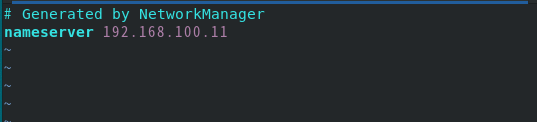
7. 激动人心的测试阶段
使用的的命令是nslookup进行dns的测试,当然你可以使用其他的命令进行测试。

























 1396
1396











 被折叠的 条评论
为什么被折叠?
被折叠的 条评论
为什么被折叠?








